LoiLo Game Recorder recension
Om du är en spelare och vill hitta en mångsidig spelinspelare för att fånga spelvideo. kan du överväga LoiLo-spelinspelare. Som en gratis skärmkapterare ger den dig välorganiserat och enkelt gränssnitt, högupplöst videoinspelning och minimal prestandaförlust under spel. Den här artikeln visar mer information om LoiLo Game Recorder.

Del 1. LoiLo Game Recorder Review
Funktioner:
De olika funktionerna i LoiLo Game Recorder kan möta dina krav på att spela in spel effektivt utan att påverka spelupplevelsen.
1. Eftersom LoiLo Game Recorder stöder Motion-JPEG kan du spela in och spara din spelvideo i liten storlek men med hög kvalitet. Så du kan spara mer diskutrymme men kvaliteten på videon tappar inte. Du kan också spela in full HD-video för att förbättra bilden av spelvideon.
2. Jämförelsetestet visar att LoiLo Game Recorder har en minimal prestandaförlust när den spelar in Final Fantasy 14. Datorprovningen har Windows 7 32-bitarsystem. Och maskinvaran på den datorn är Core i7-860 och GeForce GT240 grafikkort. Datorns minne är 4 GB. Även med gammal och lågkonfiguration kan LoiLo Game Recorder fortfarande ha bäst prestanda bland alla inspelningsverktyg som Bandicam och Fraps.
3. Till skillnad från andra professionella spelinspelare har LoiLo Game Recorder ett enkelt och tydligt gränssnitt som är vänligt för alla användare att spela in spel. Du kan välja det spel du vill spela in och klicka sedan på den röda inspelningsknappen. Fångsten börjar omedelbart. Och det låter dig också justera parametrar för video som upplösningar, bildhastighet, mapp och inspelningsläge.
Guide:
Ladda ner och starta LoiLo Game Recorder. Innan inspelningen kan du justera parametrarna genom att klicka på kugghjulet ikonen på gränssnittet.
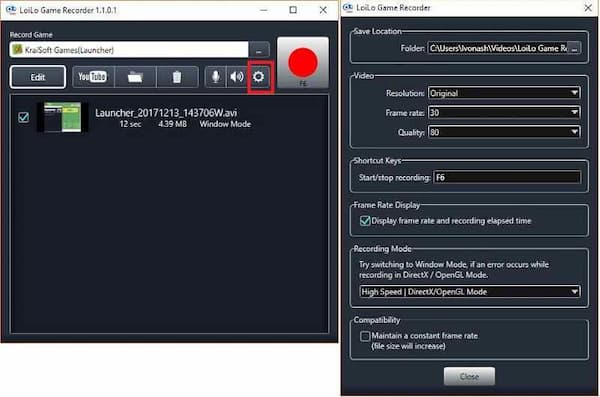
Du kan också ställa in ljudkälla. Klicka på mikrofon ikonen för att lägga till mikrofonljud i videon. du kan också justera volymen på mikrofonen och spelljudet.
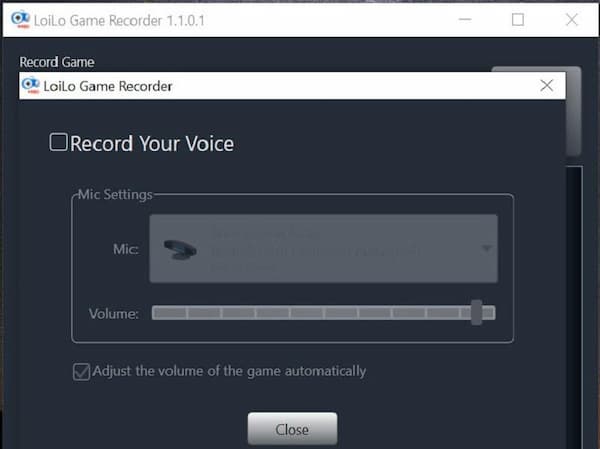
Du kan också välja andra fönster som webbläsare på skrivbordet och spela in dem. Klicka på tre-dot ikonen och välj fönstret. Klicka sedan på Välja knapp.
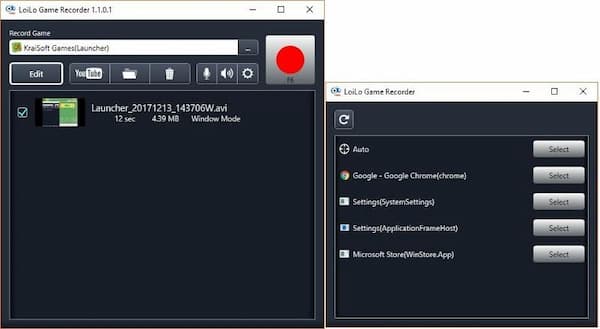
Därefter kan du starta spelet och klicka på den röda inspelningsknappen för att starta inspelningen. Om du vill avsluta inspelningen klickar du bara på Stoppa inspelning alternativ
Alla tillgångar på ett och samma ställe
- 1. Det är en gratis programvara för att ladda ner och använda alla huvudfunktioner.
- 2. Spela in spel i rimlig filstorlek och förlustfri kvalitet.
- 3. Ingen tidsbegränsning för inspelning av spel.
- 4. Stöder flera ljudkällor inklusive spelljud och mikrofonljud.
- 5. Ingen vattenstämpel på inspelad spelvideo.
Nackdelar:
- 1. Endast kompatibel med Windows 7 och 8.
- 2. Kan inte spela in markörrörelser under spelet.
- 3. Den kan bara mata ut en AVI-formatfil.
Del 2. LoiLo Game Recorder Alternativt spelinspelningsverktyg
Om du vill redigera din inspelade spelvideo och lägga till undertexter till den kan du inte göra det med LoiLo Game Recorder. För närvarande behöver du ett alternativt fångstverktyg för att tillgodose din efterfrågan. Tipard Screen Capture är en kraftfull spelinspelare som du kan ta hänsyn till.
- 1. Det låter dig trimma din video genom att ställa in startpunkt och slutpunkt.
- 2. Lägg till anteckningar och undertexter under inspelningen eller efter inspelningen.
- 3. Stöd olika utdataformat inklusive MP4, MOV, AVI, WMV, etc.
- 4. Ställ in inspelningstiden för att styra start och slut på inspelningstiden.
- 5. Du kan fånga musrörelser under inspelningen.
steg 1Välj en mapp för att spara ditt inspelade spel i Produktion menyn från preferenser gränssnitt. Klicka sedan på Videobandspelare knappen på huvudgränssnittet.
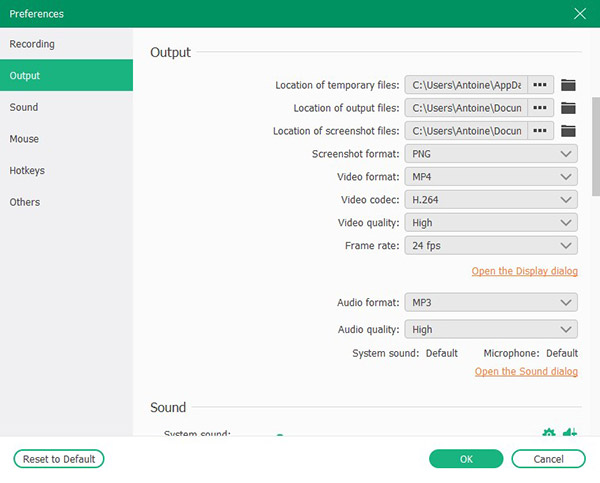
steg 2Du kan spela in skärmen och webbkameran under spelet. Blandning av spelljud och mikrofonljud är också tillåtna. Du kan slå på strömbrytaren för systemljud och mikrofon.

steg 3Klicka på den röda REC för att starta inspelningen. Du kan justera skärmens storlek genom att dra i ramen. Då kan du använda noteringsverktyg för att lägga till undertexter eller märken i ditt spel.

steg 4Du kan stoppa inspelningen genom att klicka på den röda rutan. Sedan kan du förhandsgranska det inspelade spelet och redigera det i gränssnittet. Du kan ställa in startpunkten och slutpunkten för att trimma din video. Klicka därefter på Save knapp.

Förutom att vara en spelinspelare kan den också användas som en anständig ljudinspelare för att hjälpa dig att fånga musik online med hög kvalitet.
Del 3. Vanliga frågor om LoiLo Game Recorder
1. Är LoiLo Game Recorder säker?
Ja det är det. Även om det är gratis programvara kan du ladda ner den från den officiella webbplatsen och använda den utan att oroa dig. Det är virusfritt.
2. Kan LoiLo Game Recorder redigera inspelad spelvideo?
Nej, det kan det inte. Du behöver ett annat verktyg som heter LoiLoScope för att redigera och du måste betala för det verktyget. Eller så kan du prova andra spelinspelare med redigeringsfunktioner som Tipard Screen Capture.
3. När jag spelar in ett spel med LoiLo Game Recorder blir prestandan sämre. Hur fixar jag det?
Du kan gå till Effekt i gränssnittet och ställ in High Performance. Du kan också ändra upplösningen och bildfrekvensen till lägre i Att lägga plattor meny.
Slutsats
För att sammanfatta, LoiLo-spelinspelare är ett perfekt val för dig att fånga spel speciellt för människor som vill ha ett gratisprogram. Dess enkla gränssnitt och grundläggande funktioner kan enkelt förverkliga spelinspelningen. Om du behöver fler funktioner som att redigera spelvideon kan du prova Tipard Screen Capture som ett alternativ. Det kan hjälpa dig spela in alla spel på din dator. Om du har några frågor eller vill veta mer om LoiLo Game Recorder, vänligen lämna din kommentar nedan.







